Ottocast Miniを快適に使い続けるために欠かせないファームウェアのアップデート。
しかし、「Ottocast Miniのアップデートの具体的なやり方がわからない」「バージョンアップはどうやって行うの?」と疑問に思う方も多いでしょう。
また、アップデート方法を調べても、Mini2やP3など他のモデルの情報と混ざって混乱することもあります。
この記事では、iPhoneでの接続方法も含めたアップデート手順を基本から徹底的に解説します。
さらに、口コミでよく見る「接続できない」「アップデートできない」といったトラブルや、アップデートに失敗したらどうすればいいかという万が一の事態にも、具体的な解決策を提示しますので、安心して作業を進めることができます。
Ottocast Miniのアップデートの基本ガイド
- バージョンアップはどうやって行う?
- 具体的なアップデート方法を解説
- iPhoneでの基本的な接続方法
- Ottocast Mini2のアップデート手順
- P3モデルとのアップデートの違い
バージョンアップはどうやって行う?

Ottocast Miniのバージョンアップ、すなわちファームウェアアップデートは、お使いのスマートフォンとOttocast Mini本体をWi-Fiで直接接続し、スマートフォンのWebブラウザ経由で設定画面にアクセスして実行します。
この方法の最大の利点は、アップデートのためにパソコンを用意したり、microSDカードのような記録メディアを準備したりする必要が一切ない点です。
手元のスマートフォンだけで、いつでもどこでも作業を完結させることができます。
アップデートによって、新機能の追加、特定の車種やスマートフォンとの互換性向上、動作の安定性向上、報告されている不具合の修正など、様々な改善が提供されます。
定期的にアップデートの有無を確認し、お使いのデバイスを常に最新の状態に保つことが、Ottocast Miniの性能を最大限に引き出し、快適なカーライフを維持する秘訣です。
ファームウェアアップデートの重要性とは?
「ファームウェア」とは、ハードウェアを制御するための基本的なソフトウェアのことです。
このアップデートは、いわばデバイスの頭脳を最新の状態に書き換える作業と言えます。
例えば、スマートフォンのOSがメジャーアップデートされた際に、CarPlayの動作が不安定になることがあります。
こうした場合でも、Ottocast側がファームウェアアップデートを提供することで、新たなOS環境に最適化され、問題が解消されることが期待できます。
快適な利用を続けるためにも、アップデートは非常に重要なメンテナンス作業なのです。
アップデートファイルのダウンロードはオンラインで行われるため、スマートフォンのテザリング(インターネット共有)や、車載Wi-Fiルーターなど、安定したインターネット接続環境が作業の前提となります。
具体的なアップデート方法を解説

それでは、Ottocast Miniの具体的なアップデート手順を、誰でも迷わず進められるようにステップバイステップで詳しく解説します。
作業自体は非常にシンプルで、慣れれば5分もかからずに完了します。
Ottocast Mini アップデート手順 詳細解説
- 車両のエンジンを始動し、Ottocast Miniを車のCarPlay対応USBポートに接続します。
ディスプレイオーディオが起動し、しばらくするとOttocastの待機画面やCarPlayのインターフェースが表示されます。まずはデバイスが正常に認識されていることを確認してください。 - スマートフォンのWi-Fiをオンにし、Ottocastのネットワークに接続します。
Wi-Fi設定画面を開き、利用可能なネットワーク一覧から「Ottocast-XXXX」や「AUTO-XXXX」といった名前のネットワークを探して接続します。これがOttocast本体が発信しているWi-Fiです。 - スマートフォンのWebブラウザを起動します。
iPhoneであればSafari、AndroidであればGoogle Chromeなど、普段お使いのブラウザを開きます。 - アドレスバーに「192.168.1.101」と正確に入力し、アクセス(移動)します。
これがOttocastの設定画面を開くための専用アドレスです。数字とピリオドの打ち間違いに注意してください。ブックマークしておくと次回から便利です。 - 設定画面が表示されたら、「アップデート」や「更新を確認」といった項目を探してタップします。
新しいバージョンのファームウェアがメーカーのサーバーで公開されている場合、更新を促すボタンや通知が表示されます。 - 画面の指示に従い、アップデートを実行します。
ダウンロードとインストールのプロセスが開始されます。この間、Ottocast本体のLEDランプが点滅したり、ディスプレイの表示が切り替わったり、本体が自動的に再起動したりします。
アップデート実行中の最重要注意点
アップデートの処理中は、絶対にUSBケーブルを抜いたり、車のエンジンを切ったりしないでください。
処理の途中で電源が供給されなくなると、ファームウェアが破損し、最悪の場合デバイスが起動しなくなる(いわゆる「文鎮化」)恐れがあります。
全ての処理が完了し、普段のCarPlay画面に戻るまで、じっと待つことが重要です。
アップデートが無事に完了すると、Ottocast Miniが自動的に再起動し、再び利用可能な状態になります。
完了後は、念のためもう一度設定画面にアクセスし、表示されるバージョン情報が新しくなっていることを確認しておくとより確実です。
iPhoneでの基本的な接続方法

アップデートを行う以前の前提として、まずはiPhoneとOttocast Miniが正しくワイヤレスで接続されている必要があります。
初回のペアリング(初期設定)方法と、設定完了後の自動接続の流れを詳しく解説します。
この接続は、最初にBluetoothで機器同士を認証し(握手)、その後はWi-Fiで大量のデータをやり取りする(会話)という2段階の仕組みで成り立っています。
この仕組みは、Appleが定めるCarPlayの仕様に基づいています。
初回ペアリングの具体的な手順は以下の通りです。
- お使いのiPhoneのコントロールセンターや設定アプリで、「Bluetooth」と「Wi-Fi」の両方がオン(有効)になっていることを必ず確認します。
- 車のCarPlayに対応した純正USBポートに、Ottocast Mini本体を接続します。
- ディスプレイオーディオの画面に接続を促すガイドが表示された後、iPhoneの「設定」アプリから「Bluetooth」の項目を開きます。
- 「自分のデバイス」または「その他のデバイス」のリストに表示される「Ottocast-XXXX」といった名前のデバイスをタップし、ペアリングを要求します。
- ペアリングが成功すると、「”Ottocast-XXXX”でCarPlayを使いますか?」というポップアップがiPhoneに表示されるので、「CarPlayを使用」をタップします。
一度この簡単な設定を完了させてしまえば、それ以降は車に乗り込んでエンジンを始動するだけで、数秒から十数秒後にはiPhoneがポケットやバッグの中に入ったままでも自動的にワイヤレス接続が確立されます。
このケーブルの抜き差しから解放される「自動化」こそが、ワイヤレスアダプターを導入する最大のメリットと言えるでしょう。
Ottocast Mini2のアップデート手順

Ottocast Miniシリーズの後継機や派生モデルである「Ottocast Mini2」に関しても、ファームウェアのアップデート手順は、これまで解説してきた初代Ottocast Miniと全く同じプロセスで行うことができます。
同様に、iPhoneやAndroidスマートフォンのWebブラウザを起動し、Ottocast本体のWi-Fiに接続した上で、設定画面のアドレス(192.168.1.101)にアクセスすることで、オンラインでのファームウェアアップデートが可能です。
また、Ottocast製品群の管理用として、公式にコンパニオンアプリ「OttoPilot」が提供されています。
お使いのスマートフォンにこのアプリをインストールしておくと、より手軽にアップデート管理ができる場合があります。
「OttoPilot」アプリの活用
「OttoPilot」アプリを利用すると、手動でIPアドレスを入力する手間なく、アプリ上からアップデートの確認や実行ができることがあります。
また、FAQやマニュアルへのアクセスも容易になるため、インストールしておくと便利です。
App StoreやGoogle Playで検索して、お使いのモデルが対応しているか確認してみましょう。
基本はブラウザ経由、アプリが対応していればそちらも使える、と覚えておくと良いでしょう。
P3モデルとのアップデートの違い

Ottocastシリーズには、CarPlay/Android Autoのワイヤレス化に加えて、YouTubeやNetflixといった動画アプリの視聴も可能にするAndroid OS搭載の高機能モデル「Ottocast P3」が存在します。
このP3モデルと、ワイヤレス化に特化したシンプルなMiniモデルとでは、アップデートの方法にいくつかの重要な違いがあるため注意が必要です。
MiniとP3のアップデート方法の主な違い
Ottocast Miniがシンプルにブラウザ経由でのオンラインアップデート(OTA:Over-The-Airアップデート)を基本とするのに対し、P3は多機能であるがゆえに、状況に応じて複数のアップデート方法を使い分ける必要があります。
| モデル | 主なアップデート方法 | 注意点・特徴 |
|---|---|---|
| Ottocast Mini / Mini2 | ブラウザ経由でのオンラインアップデート | 手順が非常にシンプルで、基本的にスマートフォンだけで完結します。専門的な知識は不要です。 |
| Ottocast P3 | オンラインアップデート microSDカード経由での手動アップデート PC経由での手動アップデート | 古いファームウェア(例:2024年1月24日より前のバージョン)では、サーバー側の仕様変更によりオンラインアップデート機能が正常に動作しないことが公式に報告されています。その場合は、Ottocast公式サイトの案内に従い、ファームウェアファイルをダウンロードし、microSDカードやPCを使って手動でアップデートする必要があります。 |
このように、P3はAndroid OSを搭載した小型コンピュータのような製品であるため、アップデートのプロセスがやや複雑になるケースが報告されています。
一方で、Ottocast Miniは機能をワイヤレス接続に特化させているため、アップデートのプロセスも非常にシンプルで、誰でも直感的に行えるように設計されているのが大きな利点です。
Ottocast Miniのアップデート手順アップデート時のトラブル解決法
- アップデートできない時の原因と対策
- アップデートに失敗したらどうすればいい?
- 接続できない場合のチェックリスト
- アップデートに関する口コミと評判
- まとめ:Ottocast Miniのアップデートの要点
アップデートできない時の原因と対策

「手順通りに進めているはずなのに、なぜかアップデートが始まらない」「設定画面にすらアクセスできない」といった状況に陥ることがあります。
これは故障と判断する前に、いくつかの一般的な原因を確認することで解決できる場合がほとんどです。
慌てずに一つずつ原因を切り分けていきましょう。
アップデートがうまくいかない時は、接続環境や入力情報など、基本的な部分から丁寧に見直すのが解決への一番の近道です。
原因1:インターネット接続が不安定
対策:アップデートファイルをダウンロードするためには、安定したインターネット接続が不可欠です。
スマートフォンのテザリングを利用している場合、電波が弱い場所(地下駐車場、山間部など)では通信が途切れ、失敗しやすくなります。
できるだけ電波の良い場所に移動してから再度試してみてください。
また、スマートフォンのデータ通信量制限にかかっていないかも確認しましょう。
原因2:OttocastのWi-Fiに正しく接続されていない
対策:アップデート設定画面(192.168.1.101)は、インターネット上にあるのではなく、Ottocast本体の中に存在します。
そのため、この画面にアクセスするには、スマートフォンのWi-FiがインターネットではなくOttocast本体に直接接続されている必要があります。
スマートフォンのWi-Fi設定を再度確認し、「Ottocast-XXXX」にチェックが入っているか必ず確認してください。
原因3:IPアドレスの入力ミス
対策:Webブラウザに入力するアドレスは「192.168.1.101」です。
ピリオドの位置や半角/全角のミスなど、一文字でも間違えているとアクセスできません。
手入力ではなく、この記事のアドレスをコピー&ペーストして入力すると確実です。
原因4:ブラウザのキャッシュ(古いデータ)の問題
対策:スマートフォンのブラウザは、一度表示したページの情報を一時的に保存(キャッシュ)して、次回の表示を速くする機能があります。
しかし、この古い情報が原因で、ページが正しく表示されないことがあります。
一度ブラウザの閲覧履歴データ(キャッシュやCookie)を削除してから、再度アクセスを試してみてください。
アップデートに失敗したらどうすればいい?

アップデートの処理中に進行が止まってしまったり、「失敗しました」というエラーメッセージが表示されたりして正常に完了しなかった場合、まずは落ち着いて以下の回復手順を試してください。
多くの場合、深刻な故障ではなく一時的な不具合です。
アップデート失敗時の回復手順チェックリスト
- Ottocast Miniの物理的な再起動
最も簡単で効果的な方法です。一度、車のUSBポートから本体を抜き、30秒ほど待ってから再度しっかりと差し込みます。デバイスを完全に再起動させることで、内部のソフトウェア的な問題がリセットされることがよくあります。 - スマートフォンの再起動
スマートフォン側の一時的な不具合が影響している可能性も考えられます。一度iPhoneやAndroid端末の電源を完全に切り、再起動させてクリーンな状態から接続をやり直してみてください。 - Bluetoothペアリング情報の完全な削除と再設定
スマートフォンとOttocastの接続情報に不整合が起きている可能性があります。スマートフォンのBluetooth設定画面から、一度Ottocastの登録情報を完全に「削除」または「登録解除」します。その後、初回の設定と同様に、再度ペアリングから設定をやり直すことで接続情報が正常にリフレッシュされます。 - 最終手段:正規サポートへの連絡
上記の方法をすべて試しても全く解決しない場合は、機器本体のハードウェア的な不具合の可能性も考えられます。購入した販売店やOttocastの公式サイトにあるサポート窓口(support@ottocast.jp)に連絡し、モデル名、車種、スマートフォンの機種、そして試した対処法を具体的に説明して指示を仰ぎましょう。(参照:Ottocast公式サイト サポートページ)
特に、アップデート失敗後にOttocast本体のLEDランプが点灯しないなど、全く反応がなくなった(いわゆる「文鎮化」した)場合は、それ以上無理に操作せず、速やかにサポートへ連絡することが最も重要です。
接続できない場合のチェックリスト
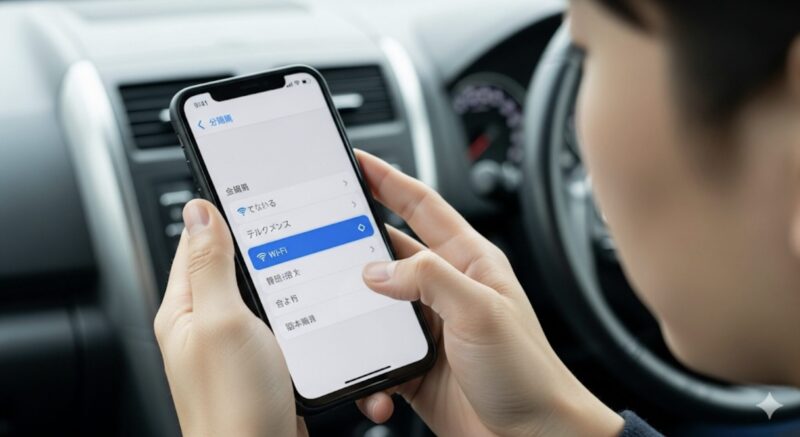
アップデート後や、ある日突然「いつも通りエンジンをかけたのにOttocast Miniに接続できない」というトラブルも発生することがあります。
ワイヤレス接続は目に見えない電波を利用するため、様々な要因に影響されます。
以下のチェックリストを上から順に確認してみてください。
ワイヤレス接続トラブル時の確認事項
- 【超基本】スマートフォンのBluetoothとWi-Fiはオンになっていますか?
最も基本的ですが、機内モードの後などに設定がオフになったままになっていることも。コントロールセンターなどで両方が有効になっているか、まず確認してください。 - スマートフォンが他の機器に優先的に接続されていませんか?
自宅のWi-Fiネットワークや、カバンの中のポータブルWi-Fiルーター、あるいはBluetoothイヤホンなどに自動接続されていると、Ottocastとの接続が阻害されることがあります。不要な接続は一時的にオフにしてみましょう。 - 車のディスプレイオーディオ側の設定は正しいですか?
何らかの操作で設定が変わってしまうこともあります。特にトヨタ車などで、設定メニュー内に「モバイルサービス選択」や「スマホ連携サービス」といった項目がある場合、それが「Apple CarPlay」または「Android Auto」に正しく設定されているか確認が必要です。 - USBケーブルやポートに物理的な問題はありませんか?
Ottocast本体と車をつなぐUSBケーブルの断線や、車のUSBポートの接触不良も考えられます。一度ケーブルを抜き差ししたり、可能であれば別のケーブルを試したり、他のUSB機器(充電など)がそのポートで正常に動作するか確認してみましょう。 - 車両のソフトウェアアップデートは最新ですか?
非常に稀なケースですが、車両側のディスプレイオーディオのソフトウェアが古いことが原因で、周辺機器との互換性に問題が生じることもあります。ディーラーなどで確認してみるのも一つの手です。
多くの場合、これらの基本的なチェック項目で問題の原因が見つかり、解決します。
それでも改善しない場合は、「アップデート失敗時」の項目で解説した、デバイスの再起動やペアリングの再設定を試す価値があります。
アップデートに関する口コミと評判

Ottocast Miniのアップデートに関する実際のユーザーの口コミや評判をオンラインで調査してみると、全体的には「プロセスがシンプルで、問題なく完了できた」という肯定的な意見が大多数を占めているようです。
良い口コミ・評判の例
- 「説明書通りにIPアドレスをブラウザに入力したら、すぐに設定画面が出てきて驚くほど簡単だった。」(30代男性)
- 「アップデートしたら、エンジン始動後の自動接続が以前よりコンマ数秒速くなった気がする。」(40代男性)
- 「たまに音楽再生で音飛びすることがあったが、最新のファームウェアにしたら完全に解消された。やってよかった。」(20代女性)
このように、アップデートによってパフォーマンスが向上したと体感しているユーザーも多く、その効果を高く評価する声が見られます。
一方で、少数ながらトラブルに関する声も上がっています。
注意が必要な口コミ・評判の例
- 「最初、IPアドレスを打っても画面が真っ白で焦った。スマホを再起動して、Wi-Fiに接続し直したら無事に繋がった。」(30代女性)
- 「アップデート中に誤ってUSBケーブルを抜いてしまい、起動しなくなった。すぐにサポートに連絡したら、保証期間内ということで新品交換してもらえた。」(40代男性)
- 「どのバージョンが最新なのか、公式サイトの情報が少し分かりにくい。リリースノートのようなものが欲しい。」(50代男性)
これらの口コミから、アップデートのプロセス自体は非常にシンプルであるものの、ユーザーの通信環境や端末の状態、あるいは操作ミスによっては、ちょっとしたつまずきが発生する可能性があることがわかります。
事前にこの記事で手順をしっかり確認し、トラブルが起きた際の対処法を頭に入れておけば、より安心して作業に臨むことができるでしょう。


